目次
PICO3は日本語で書かれた分かりやすいマニュアルがない
公式HPは商品紹介のような内容がメインで実際の使い方となると色んな場面を想定しているマニュアルは存在しません。商品に同梱されている紙マニュアルも公式HPと同じです。あんまり役に立たないこと請け合いです。
中華製電化製品によくある英語や中国語など各国言語が一冊の説明書にまとまっているタイプで、正直あてになりません。その反面、外箱は高級感があって大きなショッピングモールとかで派手に陳列して販売したいという意向が見て取れます。まあ、中身にしか興味ありませんけどね。
PICO3とPCのDP接続
この記事ではパソコンとPICO3を繋いでSTEAM・VRに対応しているソフトウェアを遊ぶ方法について書いていこうと思います。パソコンに詳しくない人にも分かり易くなるように、個々の事柄の詳細は最後の方に参考としてまとめていきましょう。
まず、必要なもの。ハードウェアはPICO3、PCの2つだけ。ソフトはPICOLinkとSTEAMVR。これだけあれば無料のソフトは遊べます。
それではPICO3を購入し手元に届いたら何をしたらいいのか?というとまずはセットアップを行う必要があります。その際にwifi接続を要求されるので自宅のwifiのパスワードは事前にメモするなどして用意しておきましょう。PICO3の使用にはアカウントを作成する必要があります。
PC接続しない状態でPICO3が起動すれば第一段階は終了。これだけでも遊べるコンテンツはそこそこあります。ですが、本題はここから。まず、STEAMVRをインストールしてください。理由はあとでまとめて書いておきます。以下、手順を番号順に書きます。
1:STEAMVRをインストールする。(STEAMのアカウントが必要です。無料です。)
2:PICOLinkをインストールする。(PICO3の公式HPからダウンロード出来ます。無料です。)
この段階でプラットフォームとしてのSTEAMをインストールされていない方はこれを機にインストールされた方がいいかと思います。
つぎにPC接続のやり方を順に説明していきます。
3:PICO3とPCを繋ぎます。DPケーブルとUSBを挿すだけなので、これは簡単でしょう。
4:パソコンにインストールしてあるPICOLinkを起動します。
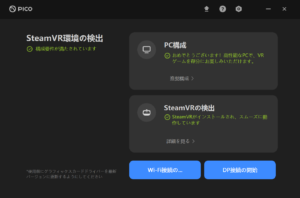
次にDP接続の開始をクリックします。すると画面が変わります。
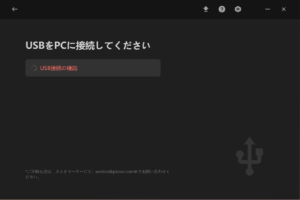
これでパソコン側の準備は完了です。PICO3の電源が入れば自動的にPCに接続されます。
5:これからはPICO3を装着しながらの作業になります。VRゴーグルを装着すると前が見えなくなります。当然、マニュアルは読めません。付けたり外したりが面倒なので、あらかじめ電源スイッチの場所を確認しておきましょう。電源ONは電源スイッチ長押しです。ただし、ずっと押したままだとダメです。兎角、手順を覚える必要がありますね、この機械。

上の画像の赤丸を付けた部分がスイッチです。隣にLEDランプがあり、これがPICO3のステータス表示になってます。ここはよく見ることになるので覚えた方がいいです。
電源スイッチを入れるにも癖がある。
6:スイッチオン。上でも書きましたがスイッチ長押しするけど押しっぱなしはNGです。電源スイッチを押すと最初にバッテリー残量が表示されます。

これが消えて次の”PICOが表示されるまでスイッチは押したままにしてください。そうしないとPICO3は起動しません。何回もだまされました。

この”PICO”が表示されたらスイッチから指を放してください。そうしないと電源が切れてしまいます。ここがポイント!です。最初にスイッチを押してから時間にして5~6秒といったところでしょうか。ピンポロロン♪とウィンドウズがUSB機器を認識した時の音がしてPICO3にウエイティングの輪がくるくる回り始めます。(音が出ない時もあります。)
しばらくすると”PICO”Linkを終了しますか?”という表示が出ます。
今から接続させんだよっ!!! お前は〇鹿かっ!!!!
とツッコミどころ満載の表示が出ますがスルーしてればOKです。

これは何度試してもうまく撮影できませんでした。
しばらく待つとVRゴーグル内の視界が有効になります。空には星が瞬き、遠くに山並みが見えて地面には放射線状のグリッドが引かれてその中心に自分が居ます。

これで準備OK。PICONeo3LinkをVRゴーグルとしてを使用してSTEAMVRを利用することが可能になります。あとはVRゲームでも何でも起動すればOKです。PICO3が発売された当初はコントローラーの接続に問題があったそうですが、今は特に何もしないでも使用することが出来ます。
無料で楽しむならグーグルアースVRとか結構面白いですよ。
PICO3は電源を切り忘れることが多いので注意
MSFS2020などで1時間くらい優雅の空の旅を楽しんだあと、VRゴーグルを外すと電源を切り忘れます。気を付けましょう。電源を切るのもスイッチ長押しです。入れる時と違いVRゴーグルを外した状態でもステータス確認がしやすいので外してしまってOKです。
まず、スイッチを押します。すると、隣のLEDランプが点滅し始めます。点滅が終わり消灯したらスイッチから指を放します。そうすると次に電池残量の表示状態になります。青、緑、オレンジだったかな?僕はPCに繋ぎっぱなしでたまにしかPICO3を使わないのでいつもオレンジです。
これで全てOK。誰かの参考になれば幸いです。









コメントを残す